Como executar comandos Linux no Windows com o WSL 2
Quer executar comandos Linux no seu PC com Windows? Não instale uma máquina virtual. Em vez disso, utilize o ✅Windows Subsystem for Linux (WSL) 2, um subsistema construído com base no sucesso do WSL original que lhe permite correr todos os comandos que precisa.
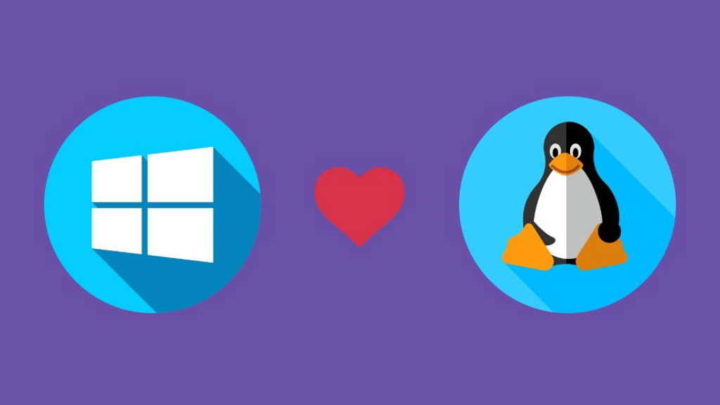
Execute comandos do Linux no Windows 10 e 11 sem uma VM
É verdade, pode executar comandos Linux no Windows 10 e 11 sem configurar uma máquina virtual (VM - ✅Virtual Machine) usando o Oracle VirtualBox ou o VMWare. Graças ao WSL 2, pode utilizar um kernel Linux de forma nativa no Windows 10 ou 11💥️ com uma instalação mínima.
Pode escolher 💥️de uma lista de distribuições que são suportadas pelo WSL 2 (incluindo Ubuntu e Kali Linux) ou importar qualquer distribuição para trabalhar com o WSL 2 como um ficheiro TAR.
Como começar a usar o WSL 2
O WSL 2 está disponível para utilizadores que executam o Windows 10 (Build 19041 e superior) e o Windows 11; se estiver a executar uma versão mais antiga do Windows 10, terá de instalar o WSL 2 manualmente. Felizmente, a Microsoft facilita a instalação e a configuração de uma distro Linux no WSL 2.💥️ Para instalar o WSL 2 com o Ubuntu:
1. Vá ao "Menu Iniciar" e pesquise "cmd". Depois clique com o botão direito do rato em "Linha de comandos" e selecione "Executar como administrador".
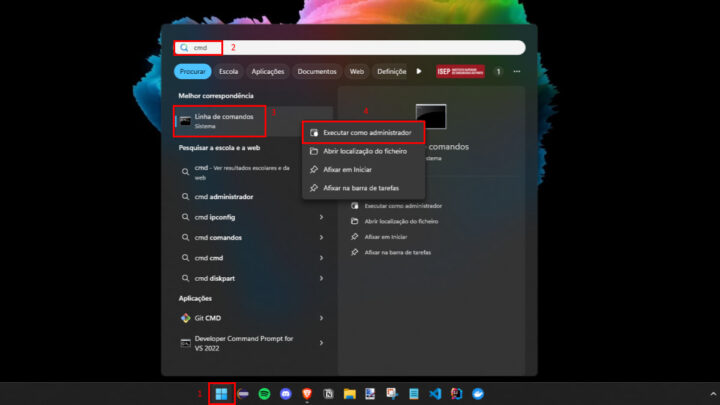
Introduza o seguinte comando e prima Enter:
wsl --install
O processo de instalação demorará algum tempo, pelo que poderá ter de esperar. Caso já tenha o WSL instalado, aparecer-lhe-á a mensagem "✅Windows Subsystem for Linux is already installed".
💥️Agora, para instalar uma distribuição Linux diferente (no nosso caso, Ubuntu), pode fazê-lo através do seguinte comando:
wsl --install -d & Distribuição&
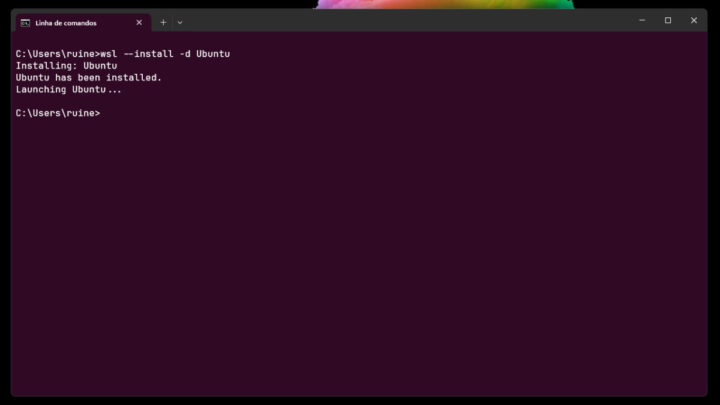
Será automaticamente aberta uma linha de comandos Ubuntu. Aqui, insira o ✅username e ✅password que pretende, e está pronto a começar!
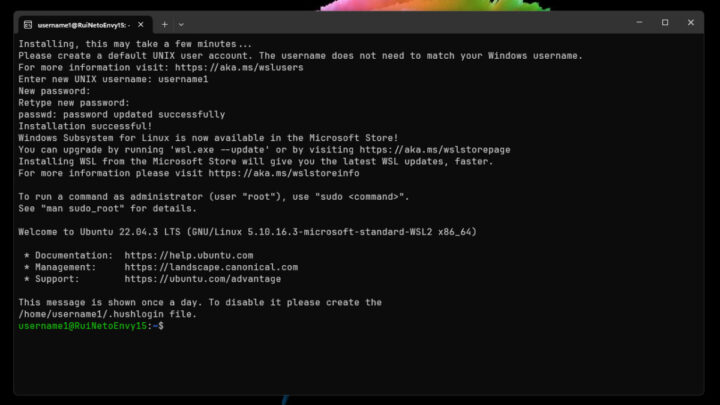
💥️Nota:
Pode ver a lista de distribuições Linux na linha de comandos através de:
wsl.exe -l -o
Como utilizar os comandos Linux no WSL 2
1. Clique no "Menu Iniciar" e pesquise pelo nome da distribuição que acabou de instalar. Quando aparecer a opção, clique nela.
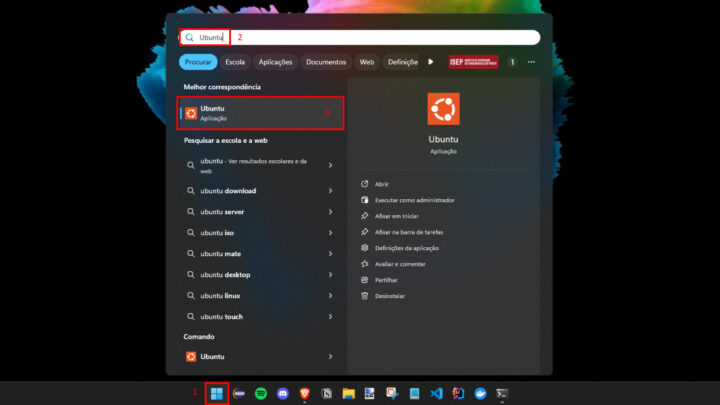
O Linux tem muitos comandos integrados que podem ser acedidos através do terminal. Estes comandos ajudam-no a gerir o sistema de ficheiros, a instalar ✅packages, a executar aplicações, a editar ficheiros e muito mais. Não é de admirar, portanto, que as pessoas comuns 💥️adorem usar a linha de comandos do Linux.
Para testar pode experimentar, por exemplo, criar uma pasta, entrar nela e criar um ficheiro. Para isso, insira o seguinte comando e prima Enter.
mkdir myFolder && cd myFolder && touch newFile.txt
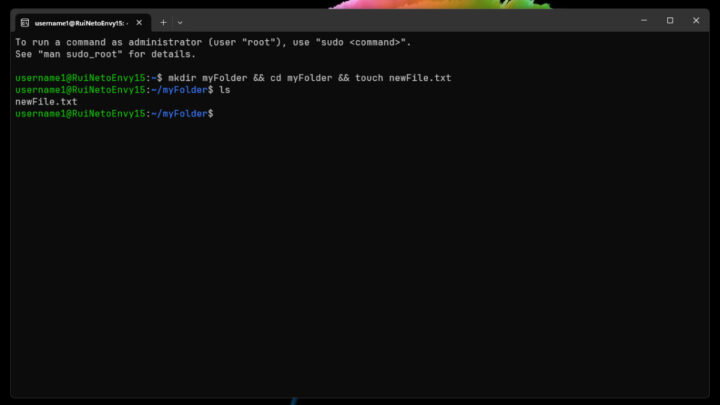
Utilize os comandos do Linux no Windows com facilidade
O Linux é um sistema operativo poderoso que requer que se habitue à sua linha de comandos. Pode gerir todos os aspetos do seu WSL 2 através do terminal Linux. Aprender os vários comandos pode ser frustrante no início, mas quando se esforçar para usar a linha de comandos, 💥️será bastante mais fácil.
💥️Leia também:
Engenheiro evitou, sem querer, possível grande ataque informático…
O que você está lendo é [Como executar comandos Linux no Windows com o WSL 2].Se você quiser saber mais detalhes, leia outros artigos deste site.











Wonderful comments